spørgsmål
problem: Sådan afinstalleres Adobe Chokbølgeafspiller?
jeg er bekymret, hvis jeg virkelig har brug for Adobe chokbølge app? Jeg har ved et uheld bemærket det i Kontrolpanel, men jeg kan faktisk ikke huske at installere det. Antivirus registrerede ikke nogen virus. Enhver information vil blive meget værdsat.
løst svar
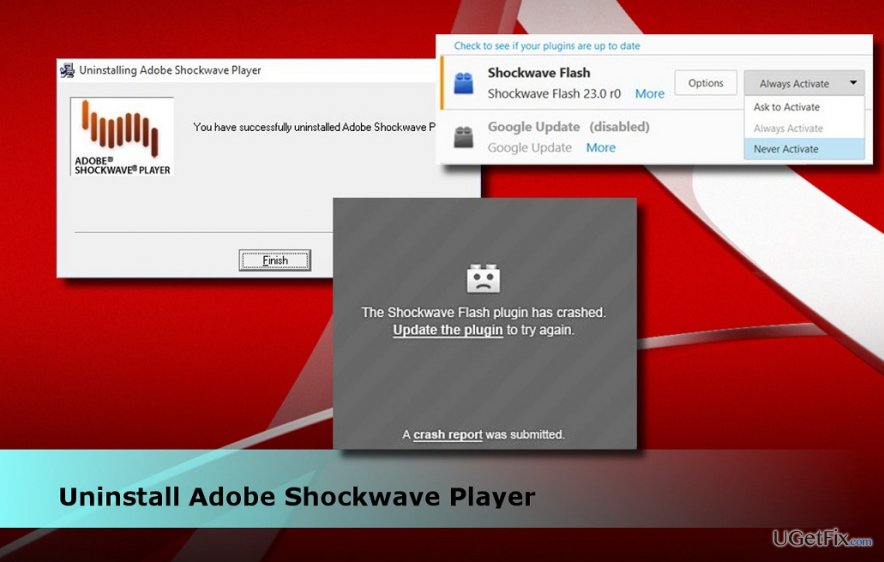
Adobe stødbølge (tidligere kendt som Macromedia stødbølge) er et af de to hovedelementer, der findes på standard internetsøgere, herunder Google Chrome. Stødbølge fra Adobe er en multimedieplatform, som hjælper med at tilføje animation og interaktivitet til hjemmesiderne, hvorfor folk kan få adgang til 3D-spil, interaktive produktdemonstrationer, online læringsapplikationer og så videre. Normalt distribueres chokbølge sammen med Adobe Flash for at aktivere flere funktioner på nettet. Adobes statistikker afslørede, at mere end 450 millioner internetbrugere allerede har installeret Adobe Chokbølgeafspiller og nu kan nyde stereoskopisk tilstand, mens de spiller spil eller ser videoer.
på trods af at Adobe stødbølge er en nyttig applikation, er dens sikkerhed meget tvivlsom. Hvis du bruger Adobe på din PC, skal du have bemærket, hvor ofte dens opdateringer frigives. Det skyldes, at sikkerhedseksperter ofte opdager kritiske sikkerhedssårbarheder i Adobes produkter, især Adobe Flash Player, hvorfor dens opdateringer frigives regelmæssigt. Sammenlignet med Flash opdateres Adobe chokbølge langt sjældnere, men det betyder ikke, at det ikke har nogen sikkerhedsfejl. Derfor er det vigtigt at holde det opdateret og holde en kraftig anti-virus aktiveret.
med lavsikkerhedsindekser for Adobe Chokbølgespiller i tankerne søger internetudviklingsvirksomhederne at minimere behovet for dette værktøj. Derfor er mange hjemmesider allerede gået fra Flash support til HTML. Derfor bør du overveje, om du skal holde chokbølge på systemet af hensyn til sikkerheden eller ej. Hvis du har besluttet at afinstallere Adobe shockbølge Player for at forhindre sikkerhedsfejl, så er dette indlæg noget for dig. Følg instruktionerne nedenfor, og du vil med succes fjerne denne multimedieplatform fra vinduer.
Trin 1. Afinstaller Adobe chokbølge Player ved hjælp af programmer & funktioner service
- tryk på Ctrl + Shift + ESC for at åbne Task Manager.
- Find Adobe Chokbølgeafspillerproces, klik på den, og vælg Afslut opgave.
- højreklik derefter på knappen vinduer og vælg Kontrolpanel.
- Åbn programmer & funktioner og dobbeltklik på Adobe-Stødbølgeafspilleren.
- når bekræftelsesvinduet opstår, skal du trykke på Afinstaller for at starte fjernelsen.
- under fjernelse proces, kan du modtage en pop-up spørger, hvad grunden til, at du har besluttet at afinstallere
er. - Vælg årsagen passer dig bedst, og tryk på Fortsæt.
- kontroller Fjern alle brugerdata, historik og indstillinger fra denne computer, og klik på Afinstaller.
Trin 2. Fjern Adobe Flash Player ved hjælp af et værktøj til fjernelse
hvis manuel fjernelse af Stødbølgeafspiller mislykkedes, kan du prøve at hente Perfect Uninstaller. Hent det, dobbeltklik derefter på installationsfilen, og følg instruktionerne på skærmen. Indstil programmet til at registrere og automatisk afinstallere Adobe Chokbølgeafspiller
Trin 3. Slet -relaterede filer fra registreringsdatabasen
- tryk på tasten + R , skriv regedit, og tryk på Enter.
- Klik på Rediger og åbn Find.
- skriv Chokbølgeafspiller og fjern alle registrerede filer.
Trin 4.
- Start Google Chrome.
- indtast chrome://plugins/ i URL-linjen, eller klik på Menu- > indstillinger – > udvidelser (i venstre rude).
- find Adobe Flash Player og klik på Papirkurv-ikonet.
- ovenstående trin vil variere lidt afhængigt af internetsøgerens type.
endelig vil vi også anbefale at scanne systemet med Reimage for at kontrollere vinduer for beskadigede systemfiler, beskadigede registre, ondsindede programmer eller andre problemer.
Slip af med programmer med kun et klik
du kan afinstallere dette program ved hjælp af den trinvise vejledning, der præsenteres for dig af ugetfix.com eksperter. For at spare tid har vi også valgt værktøjer, der hjælper dig med at udføre denne opgave automatisk. Hvis du har travlt, eller hvis du føler, at du ikke er erfaren nok til at afinstallere programmet alene, er du velkommen til at bruge disse løsninger:
Hent
fjernelsesprogram lykke
garanti
Hent
fjernelsesprogram lykke
garanti
hvis du ikke kunne afinstallere programmet ved hjælp af Reimage, så lad vores supportteam vide om dine problemer. Sørg for at give så mange detaljer som muligt. Vær venlig, lad os vide alle detaljer, som du mener, vi bør vide om dit problem.
denne patenterede reparationsproces bruger en database med 25 millioner komponenter, der kan erstatte enhver beskadiget eller manglende fil på brugerens computer.
for at reparere beskadiget system, er du nødt til at købe den licenserede version af